Facebook Gaming Creator yang Buatmu Hasilkan Banyak Cuan
18 Mei 2020 by Galih Dea
Apa Itu Facebook Gaming Creator?
Banyak hal yang dapat dilakukan untuk mengatasi kebosanan yang dirasakan saat ini. Dari beragam kegiatan tersebut, salah satu yang paling menyenangkan adalah dengan bermain video game. Gim dari konsol hingga perangkat mobile banyak yang menawarkan keasikannya tersendiri bagi para pemainnya.
Dengan maraknya pemain gim di seluruh dunia, berbagai platform mulai menawarkan kerja sama untuk menayangkan berbagai konten yang berhubungan dengan video game. Setelah muncul YouTube Gaming dan Twitch, Facebook Gaming Creator pun hadir untuk memberikan opsi bagi para gamer yang ingin memamerkan momen permainan di media sosial sekaligus mendapatkan uang bernilai jutaan rupiah.
Berikut ini merupakan serba-serbi esensial dari program pesaing YouTube Gaming. Mulai dari sistem kerja hingga cara daftar Facebook Gaming Creator.
Facebook Gaming Creator Secara Singkat

Facebook Gaming Creator adalah program rekanan dari Facebook yang ditujukan untuk para pemain gim di seluruh dunia. Yang dimaksud di sini bukan sekadar streamer, tapi juga bagi yang masuk dalam golongan game enthusiast dari yang casual hingga hardcore.
Program ini menjadi opsi alternatif untuk saat ini setelah sebelumnya muncul Twitch dan YouTube Gaming yang digandrungi sampai sekarang. Seperti platform lainnya, program ini memungkinkanmu untuk mendapatkan uang hanya dengan melakukan live streaming game.
Wadah ini juga menawarkan bayaran yang fantastis bagi yang tergabung di dalam program kerjasama tersebut. Apabila aktif membuat live streaming game dan setiap sesinya ramai oleh pengunjung, kamu akan mendapatkan banyak cuan. Gaji yang diraup pun tidak main-main. Mulai dari Rp15 juta hingga Rp150 juta dalam satu bulan.
Baca juga: Cara Aktifkan Facebook Dark Mode
Membuat Facebook Gaming Creator Page
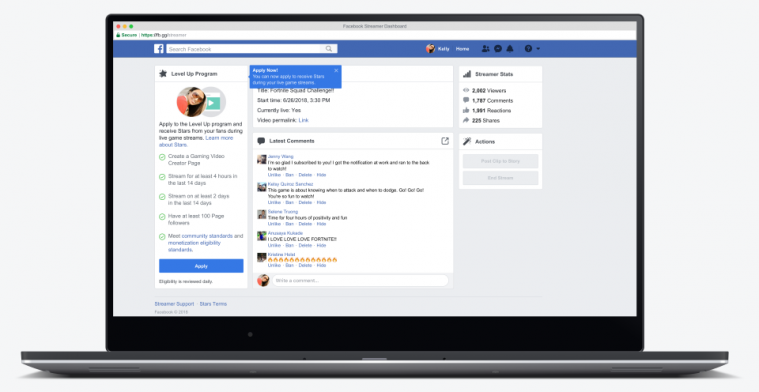
Apabila tertarik, ada beberapa langkah dalam cara daftar Facebook Gaming Creator yang bisa dilakukan. Sebelum melakukan pendaftaran, kamu perlu mempersiapkan beberapa hal. salah satunya adalah Gaming Creator Page tersendiri yang akan dipakai sebagai showcase dari konten gaming.
Page tersebut merupakan halaman yang berfungsi sebagai wadah yang akan memuat berbagai konten gaming pribadi. Apabila ingin live streaming, halaman ini yang akan dibuka oleh pengunjungmu. Berikut ini adalah langkah pembuatan Facebook Gaming Creator Page.
- Buka website Facebook Gaming Creator Page. Jangan lupa untuk login dengan akun Facebook kamu
- Masukkan nama halaman dan kategori. Nama page sendiri bisa dipilih sesuka hati, dan kategori biarkan saja terisi dengan Gaming Video Creator. Jika sudah selesai, klik Continue
Setelah berhasil membuat halaman Facebook Gaming Creator, jangan lupa untuk menerapkan kustomisasi pada page tersebut. Banyak yang bisa diubah di dalamnya yaitu foto profil dan foto header. Buat halamanmu semenarik mungkin supaya pengunjung makin sering mampir. Terutama ketika kamu mulai merilis konten.
Baca juga: Cara Hack Facebook Tanpa Ketahuan
Mengatur Live Stream di Facebook Gaming
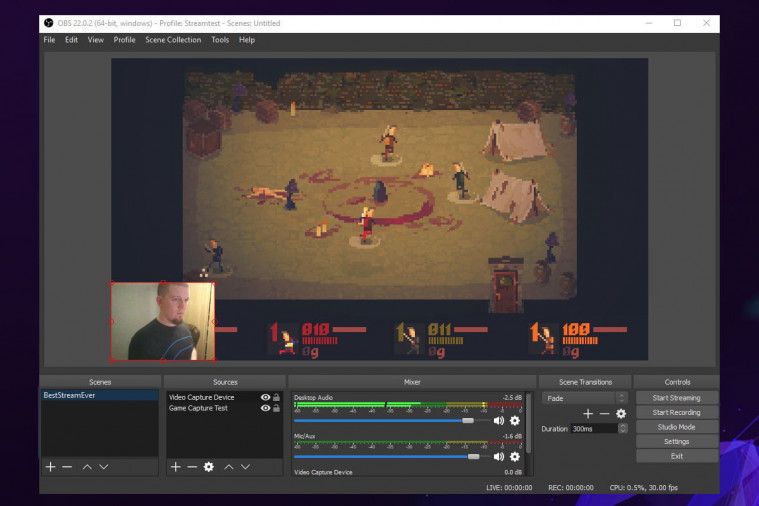
Live streaming game adalah salah satu konten yang akan muncul di halaman Facebook Gaming Creator. Untuk melakukan siaran langsung tersebut, ada aplikasi yang perlu dipasang di PC. Salah satu aplikasi yang dapat dipakai untuk live streaming adalah Open Broadcaster Software atau yang disingkat dengan OBS.
Aplikasi tersebut sudah menjadi standar untuk keperluan siaran langsung dalam waktu yang lama. OBS sendiri dikenal dengan kemudahan navigasinya, sehingga cocok buat yang belum pernah live streaming. Jika belum memasang aplikasi tersebut di PC, berikut adalah langkah-langkahnya.
- Unduh OBS melalui situs OBS Project
- Pasang dan luncurkan OBS. Untuk penggunaan yang pertama, kamu langsung lewati saja auto-configuration wizard yang disediakan di dalamnya
- Buka Settings > Output
- Di bagian Output Mode, pilih Advanced untuk menerapkan pengaturan yang sesuai untuk keperluan live streaming game
- Pada Encoder, pilih H264 video encoder. Apabila kamu belum memiliki PC yang khusus untuk streaming, pilih opsi hardware encoder, seperti NVENC atau QuickSync
- Periksa kecepatan unggah dari koneksi internet, lalu kurangi sebanyak kurang lebih 20% untuk menentukan bitrate. Untuk mendapatkan kualitas streaming yang baik, gunakan 4000 Kbps (4 Mbps) bitrate
- Setelah itu, masukkan nilai Keyframe Interval dengan 2
- Pada opsi video dan audio, pilih H264 dan AAC. Jika sudah selesai, tekan OK
- Kemudian, buka Settings > Video untuk mengatur resolusi video streaming dan opsi frame per second (fps)
- Untuk resolusi, pilih 720p (1280 x 720). Pilih 30 fps. Apabila sudah selesai, klik OK
Baca juga: Cara Mengganti Nama Halaman Facebook
Jika OBS sudah selesai kamu diseperti di atas, kamu perlu membuat Scene dalam aplikasi tersebut. Scene ini umumnya menampilkan layar ketika sedang bermain dan face cam yang memperlihatkan wajah dalam sesi live streaming.
Scene tersebut dapat diutak-atik sesukamu dan bisa disesuaikan berdasarkan judul game yang dimainkan. Dengan begitu, kamu bisa memberikan pengalaman berbeda bagi penonton di setiap sesi live streaming. Apabila ingin membuat Scene, berikut adalah cara yang dapat diterapkan dengan mudah.
- Arahkan kursor pada kotak Scenes, klik kanan dan pilih Add pada opsi yang muncul. Beri nama scene baru tersebut, klik OK
- Pada kotak Sources, klik kanan lalu arahkan pada Add untuk menambahkan sumber video. Berikan nama pada sumber video baru itu. Ada tiga sumber yang bisa kamu pilih untuk menambahkan tangkapan layar dari game, yaitu Game Capture, Window Capture, dan Display Capture. Pilih salah satu saja, kemudian klik OK
- Untuk menambahkan sumber webcam, klik kanan pada Sources > Add > Video Capture Device, jangan lupa berikan nama pada sumber tersebut
- Di jendela Device Selection, pilih perangkat yang digunakan sebagai webcam. Pengaturan webcam berbeda-beda, jadi pastikan gunakan pilihan yang cocok untuk setiap jenisnya
- Jika sudah selesai, klik Preview Stream untuk melihat hasilnya
Baca juga: Cara Hapus Lokasi yang Terlacak Facebook
Setelah berhasil membuat Scene, waktunya kamu membuat sesi live streaming sendiri. Untuk Facebook Gaming Creator, kamu dapat menggunakan Facebook Live yang dapat dibuka melalui peramban. Jika ingin segera memulai siaran langsung, ikuti beberapa langkah di bawah ini:
- Buka situs Facebook Creator Studio > Create Live Stream
- Di bagian Post, pilih platform yang akan digunakan untuk menampilkan live stream, yaitu halaman Facebook Creator Gaming buatanmu, bukan halaman profil Facebook
- Akan muncul URL server dan/atau stream key, yang perlu kamu masukkan pada OBS. Untuk memasukkan URL atau key, buka link Help Docs ini
- Pilih Enable persistent stream key untuk membuat pengaturan siaran selanjutnya lebih mudah
- Buka aplikasi streaming OBS, dan lihat kembali pratinjau dari layar siaran dari URL atau key yang dimasukkan sebelumnya
- Beri nama pada sesi live stream, dan isi deskripsi dari sesi tersebut. Jangan lupa juga tampilkan pula judul game yang kamu mainkan
- Apabila sudah siap, klik Go Live
Baca juga: Game Facebook Terbaik Sepanjang Masa
Cara Daftar Facebook Gaming Creator
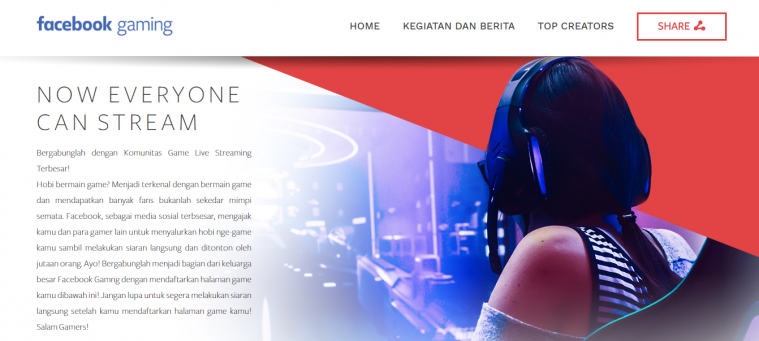
Apabila halaman sudah dikustomisasi sesuai keinginan dan sudah cukup aktif membuat konten gaming, kamu bisa mendaftar sebagai partner dari Official Facebook Gaming Creator di Indonesia. Melalui situs ini, kamu dapat lebih dikenal sebagai kreator konten gim yang terverifikasi. Di bawah ini adalah cara mendaftarnya yang praktis.
Baca juga: Cara Menghapus Akun Facebook yang Simpel
- Buka situs pendaftaran Facebook Gaming Creator Indonesia, tekan tombol Daftar
- Di halaman selanjutnya, isi data diri seperti Nama Lengkap sesuai KTP, alamat e-mail yang aktif, dan nomor HP. Untuk nomor HP, usahakan gunakan yang sudah terdaftar di aplikasi WhatsApp
- Masukkan link profil Facebook dan link Facebook Creator Gaming Page buatanmu yang telah didaftarkan sebelumnya
- Apabila sudah terisi, klik Daftar
- Jika sudah selesai, akan muncul pop-up yang menandakan bahwa kamu sudah terdaftar menjadi Facebook Gaming Creator. Jangan lupa cek pesan masuk di e-mail kamu dalam waktu 1 x 24 jam untuk mengikuti langkah selanjutnya
Itulah beberapa serba serbi mengenai Facebook Gaming Creator. Jika kamu suka bermain game dan ingin mendapatkan uang melalui konten buatanmu, cobalah platform satu ini untuk mulai mengumpulkan cuan sendiri.






